当前位置:首页 > 如何在Chrome中启动开发者模式
如何在Chrome中启动开发者模式
来源:
谷歌浏览器官网
时间:2025-04-03
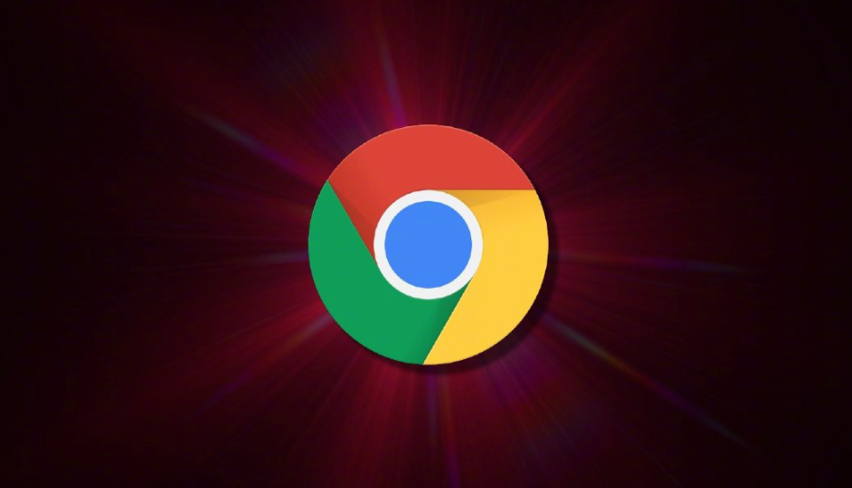
在当今数字化时代,浏览器已成为我们获取信息、娱乐和工作的重要工具。对于网站开发者、设计师以及技术爱好者来说,Chrome 浏览器的开发者模式是一个强大的功能,能够帮助他们深入了解网页的运行机制、调试代码以及进行各种高级操作。下面将详细介绍如何在 Chrome 中启动开发者模式。
当您打开 Chrome 浏览器后,通常可以通过以下几种常见的方法来启动开发者模式:
- 使用快捷键:在 Windows 和 Linux 系统中,按下“Ctrl + Shift + I”组合键;在 macOS 系统中,按下“Command + Option + I”组合键。这是最快捷的方式,瞬间就能调出开发者工具面板。这个面板包含了多个标签页,如“Elements”(元素)、“Console”(控制台)、“Sources”(源代码)等,每个标签页都有其独特的功能和用途。例如,“Elements”标签页可用于查看和编辑网页的 HTML 和 CSS 代码,直观地了解页面结构的构成和样式的设置;“Console”标签页则用于显示脚本错误、警告以及运行 JavaScript 代码进行调试等操作。
- 通过菜单选项:点击浏览器右上角的三点菜单图标(即“更多”选项),在下拉菜单中选择“更多工具”,然后点击“开发者工具”。这种方式相对较为直观,尤其适合不太熟悉快捷键的用户。通过菜单导航,您可以逐步找到开发者工具的入口,进入后同样可以看到丰富的功能选项,方便您根据自己的需求进行操作。
一旦进入了 Chrome 开发者模式,您就拥有了一系列强大的工具来探索和优化网页:
- 元素审查与编辑:在“Elements”标签页中,您可以鼠标悬停在页面元素上,对应的 HTML 代码会高亮显示,方便您快速定位到具体的代码片段。而且,您还可以直接在该界面对元素的样式、属性等进行修改,实时预览效果,这对于前端开发人员调整页面布局和样式非常有帮助。比如,如果您发现某个按钮的颜色不符合设计要求,只需在样式编辑器中找到对应的颜色属性进行修改,就能立即看到按钮颜色的变化,无需刷新页面。
- 网络分析:利用“Network”标签页,您可以监控浏览器与服务器之间的所有网络请求。这包括网页加载时的各种资源请求,如图片、CSS 文件、JavaScript 文件等的加载时间、状态码以及大小等信息。通过分析这些数据,您可以找出性能瓶颈,优化网页加载速度。例如,如果发现某个较大的图片文件加载时间过长,影响了整个页面的显示,您可以考虑对图片进行压缩或采用懒加载等技术来改善用户体验。
- 调试 JavaScript 代码:在“Console”标签页中,您可以输入 JavaScript 代码并执行,同时查看执行结果和错误信息。这对于调试网页中的脚本逻辑错误非常有用。比如,当网页上的某个交互功能无法正常工作时,您可以在这里逐步检查相关的 JavaScript 函数调用和变量值,快速定位问题所在。
总之,Chrome 浏览器的开发者模式为用户提供了一个深入了解网页内部运作的窗口,无论是专业的开发人员还是对网页技术感兴趣的普通用户,都可以通过掌握这些启动方法和基本操作技巧,更好地利用这一强大工具,提升工作效率和对网页的认知水平。希望本文能帮助您顺利开启 Chrome 开发者模式之旅,并在网页开发与探索的道路上越走越远。
